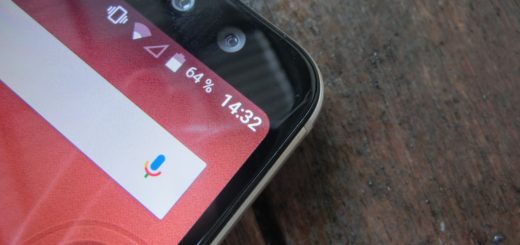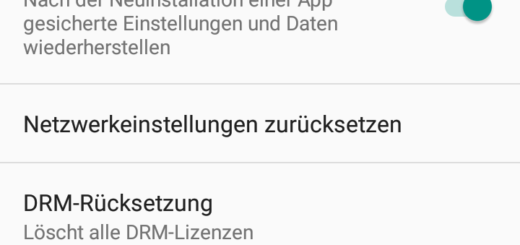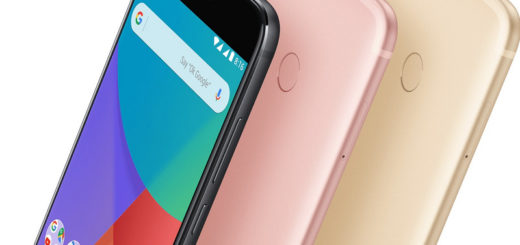Screenshot machen bei Wiko Power U10, U20 und U30
Screenshot machen bei Wiko Power U10, U20 und U30 – Der Screenshot bei Wiki Power U10, U20 und U30 ist eine Funktion, die es Benutzern ermöglicht, ein Bildschirmfoto von einer beliebigen Webseite oder einem Teil einer Webseite zu erstellen und zu speichern. Diese Funktion ist für Benutzer nützlich, die das Aussehen einer Webseite oder bestimmte Inhalte auf einer Webseite speichern möchten. Der Screenshot bei Wiki Power U10, U20 und U30 ermöglicht es Benutzern, wichtige Informationen oder wichtige Webseitenelemente sicher und schnell zu speichern. Es ist eine nützliche Funktion, die Benutzern dabei hilft, Informationen zu speichern, die sie später verwenden möchten.
Screenshot machen bei Wiko Power U10, U20 und U30
Bei Wiko-Smartphones gibt es zwei Varianten einen Screenshot zu erstellen. Die erste ist höchstwahrscheinlich bereits durch andere Android-Smartphones bekannt.
Screenshot per Tastenkombination
- Zunächst den entsprechenden Inhalt auf dem Display öffnen.
- Anschließend die „Ein/Aus-Taste“ und „Leiser“-Taste gleichzeitig drücken.
- Solange gedrückt halten bis eine Bestätigung auf dem Bildschirm oder ein akustisches Signal erfolgt.
- Der Screenshot ist nun im gleichnamigen Ordner unter „Fotos“ zu finden.
Mit der zweiten Methode kann man die Bildschirmfotografie noch ein klein weniger schneller anfertigen.
Screenshot mit drei Fingern
- Erneut die gewünschte Seite aufrufen, von der ein Screenshot erstellt werden soll.
- Danach drei Finger auf den Bildschirm nach unten gleiten lassen.
- Die Aufnahme ist ebenso unter „Fotos“ einsehbar.
Mit den drei Fingern nicht zu weit oben am Display ansetzen, ansonsten aktiviert man möglicherweise ungewollt die Statusleiste. Bei beiden Vorgehensweisen gibt es zudem die Option „Langer Screenshot“. Diese kann man bei Bedarf anklicken. Somit wird nicht nur der aktuelle sichtbare Teil des Bildschirms abfotografiert, sondern der gesamte Artikel.
Alternativ dazu können Benutzer mithilfe eines Browser-Erweiterungsprogramms wie dem Chrome Web Scraper oder dem Firefox Screenshot Tool einen Screenshot erstellen. Diese Programme bieten Benutzern einen noch größeren Funktionsumfang, da sie mehr Optionen zur Anpassung der Screenshot-Einstellungen bieten.
Wo werden die Screenshot gespeichert?
Unter Android werden die Screenshots nicht bei den normalen Fotos gespeichert, sondern in einem extra Ordner. Wer sich die letzten Fotos anschaut, wird darunter also keine Screenshots mit finden. Stattdessen sollte man auf dem Gerät unter Speicher => Aufnahmen/Bilder => Screenshots nachschauen. Dort werden alle gemachten Sceenshots gespeichert (so lange man sie mit den Methoden gemacht hat, die oben beschrieben sind).
Wer einfach auf den Screenshot zugreifen will, kann auch die Galerie öffnen, dort werden die Screenshots bei den neueren Android Versionen auch mit gelistet.